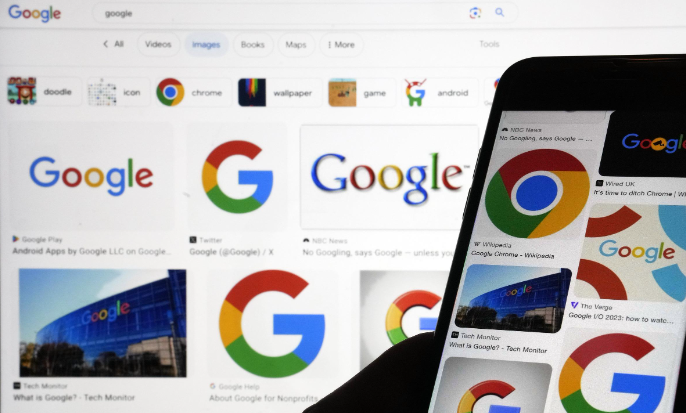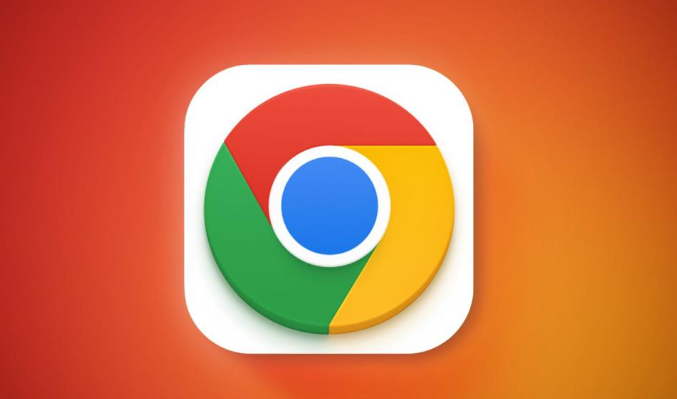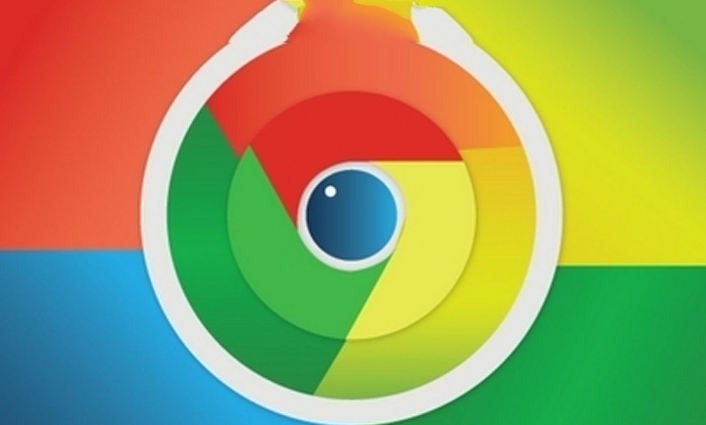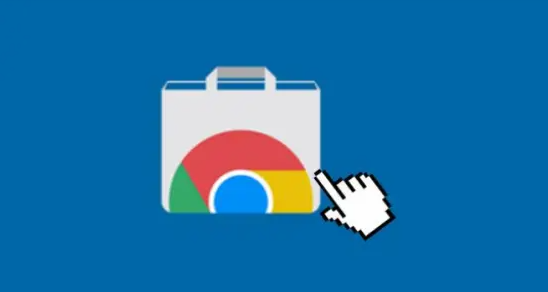教程详情

1. 确认系统架构与安装包匹配
- 按`Win+R`输入`msinfo32`,查看“系统类型”是否为x64或ARM64。若为x64,需下载`Chrome_x64.exe`;若为ARM64(如部分Surface设备),需选择`Chrome_arm64.exe`。
- 访问官网时,确保页面自动识别正确架构。若手动下载,检查文件名后缀是否匹配系统(如`_x64`对应x64系统)。
2. 清除缓存后重新下载
- 删除浏览器缓存:设置→隐私与安全→清除浏览数据→选择“全部时间”并勾选“缓存”。
- 关闭浏览器后重新访问`https://www.google.com/intl/zh-CN/chrome/`,确保下载链接自动适配系统架构。
3. 更换下载方式
- 若在线安装失败,尝试下载离线安装包:访问官网→点击“Chrome离线安装程序”→选择对应版本(如`Chrome_x64.exe`)。
- 右键以管理员身份运行安装程序,绕过权限限制。
4. 检查系统更新与兼容性
- 进入设置→Windows更新→检查并安装最新系统补丁,修复可能的架构识别问题。
- 若系统为改装或非标准版本(如修改过系统文件),可能导致架构检测错误,建议恢复原版系统。
5. 禁用冲突的安全软件
- 暂时关闭第三方杀毒软件或防火墙,避免拦截安装程序。
- 若安全软件误报,将Chrome安装程序添加到信任列表(如Defender→设置→排除项→添加路径)。
总的来说,通过以上步骤,通常可以解决Google浏览器下载安装失败提示不兼容的系统架构的问题。如果问题仍然存在,建议联系谷歌客服支持获取进一步的帮助。